- Kui seadmehalduris on loetletud mitu klaviatuuri, on tõenäoline, et need kõik on seotud esmase klaviatuuriga.
- Teatud klaviatuurid loovad teadaolevalt enda versioone, et tuvastada ja töödelda samaaegset klahvivajutust.
- Probleemi lahendamiseks muutke kohaliku rühmapoliitika redaktorit või proovige teisi siin loetletud meetodeid.
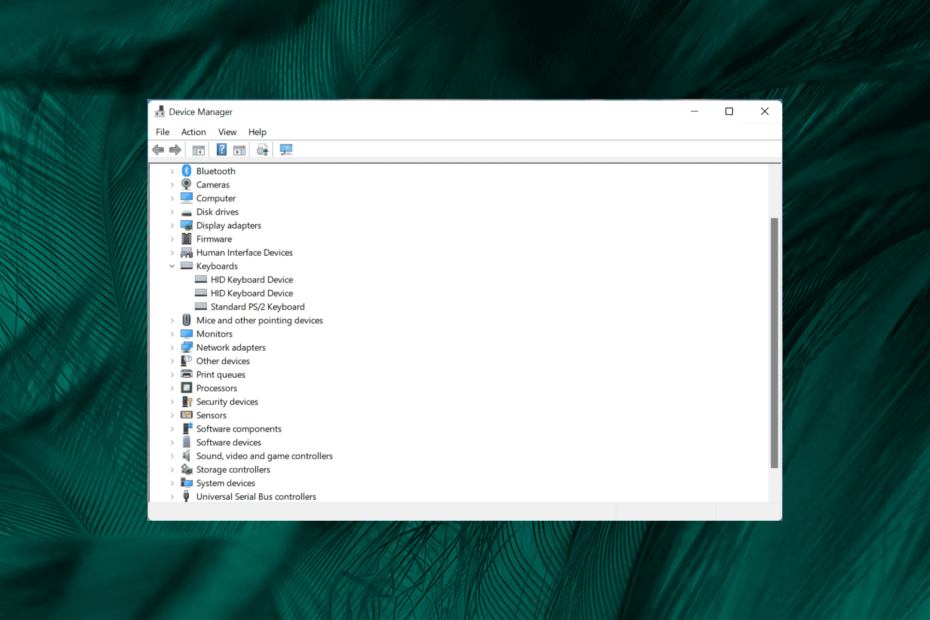
XINSTALLIMINE Klõpsates ALLALAADIMISE FAILIL
See tarkvara hoiab teie draiverid töökorras, kaitstes teid tavaliste arvutitõrgete ja riistvaratõrgete eest. Kontrollige kõiki oma draivereid nüüd kolme lihtsa sammuga:
- Laadige alla DriverFix (kinnitatud allalaaditav fail).
- Klõpsake Alusta skannimist et leida kõik probleemsed draiverid.
- Klõpsake Värskenda draivereid uute versioonide hankimiseks ja süsteemi tõrgete vältimiseks.
- DriverFixi on alla laadinud 0 lugejad sel kuul.
Seadmehaldur aitab tuvastada erinevaid arvutiga ühendatud välisseadmeid. Need on loetletud erinevates kategooriates. Kuid paljud teatasid, et seadmehaldur näitas mitut klaviatuuri.
Esiteks pole põhjust muretsemiseks. Mitme klaviatuuri loendis on täiesti normaalne ja see ei mõjuta süsteemi jõudlust.
Uurime välja mitme klaviatuuri loendis olemise ja selle parimate lahenduste kohta.
Miks on seadmehalduris mitu klaviatuuri?
Enne selle juurde jõudmist peate mõistma, mis on N-klahvi ümberminek. See on klaviatuuri võime lugeda mitut klahvivajutust korraga. N tähistab siin tõhusalt koos vajutatavate klahvide arvu.
Selle saavutamiseks konfigureerivad tootjad klaviatuuri nii, et see käitab mitut versiooni. Kui olete mõelnud, miks mul on Windows 10-s nii palju HID-ühilduvaid seadmeid (või dubleerivaid inimliidese seadmeid), on see põhjus.
Kuidas ma leian seadmehalduris oma klaviatuuri?
Selle leidmiseks seadmehalduris tehke lihtsalt topeltklõps Klaviatuurid ja kõik need on nüüd loetletud.
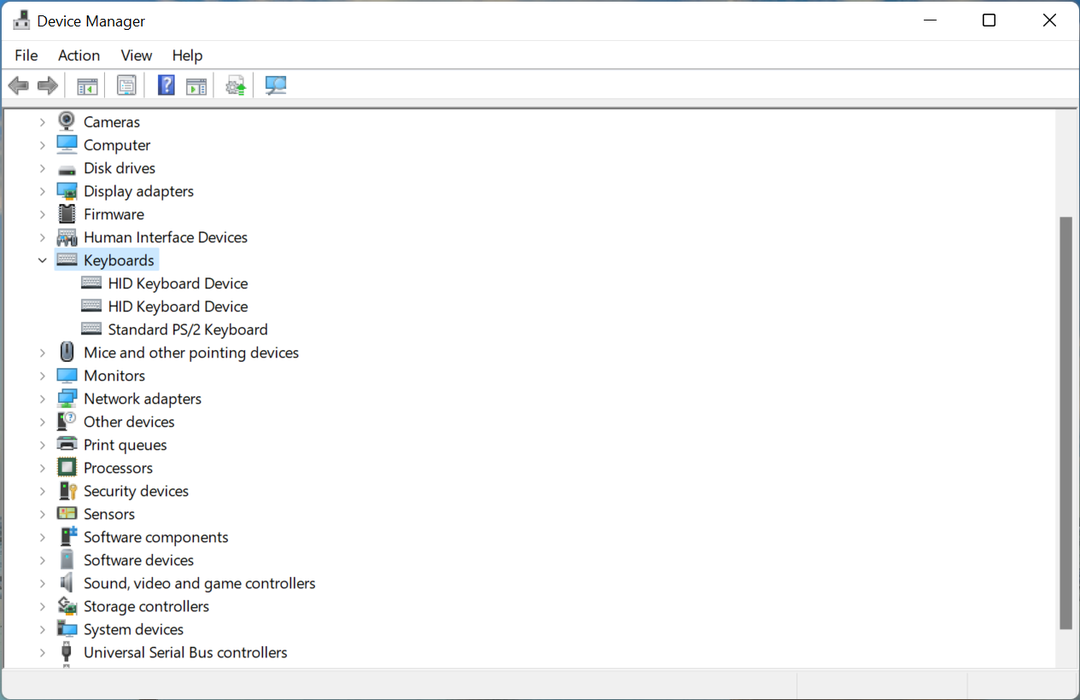
Kuidas seadmehalduris mitmest klaviatuurist lahti saada?
1. Ühendage lahti täiendavad klaviatuurid
Paljudel sülearvutit kasutavatel mängijatel on sageli ühendatud väline mänguklaviatuur, mis teeb koguarvu kaheks. Ja siis tuleb HID-klaviatuuriseade, mis toob kaasa mitu klaviatuurikirjet.
Ühendage lihtsalt teised klaviatuurid arvuti küljest lahti ja taaskäivitage see. Teil poleks praegu seadmehalduris kahte klaviatuuri.
- 3 lihtsat sammu Windows 10 puuduva Internet Exploreri parandamiseks
- Rikutud Active Directory andmebaas [Rakendatav tehniline parandus]
2. Kontrollige oma klaviatuuri draivereid spetsiaalse tööriistaga
Võite kasutada ka draiveriutiliiti, mis tuvastab teie tegeliku klaviatuuri riistvara ja kontrollib selle draivereid. Soovitame DriverFixi, kuna see on kerge ja hõlpsasti kasutatav.
Enne utiliidi käivitamist soovitame kõik täiendavad klaviatuurid lahti ühendada (nagu ülalpool kirjeldatud). Samuti saate seadmehalduris kõik klaviatuurid desinstallida.
Nii saate uue alguse. DriverFix tuvastab ainult selle klaviatuuri, mis on praegu teie arvutiga ühendatud, ja seejärel kasutab selle põhjalikku draiverite andmebaasi sobiva draiveri leidmiseks ja installimiseks.
⇒Hankige DriverFix
3. Eemaldage jäädavalt HID-klaviatuur
- Käivitage Seadmehaldus ja topeltklõpsake Klaviatuurid sisenemine.
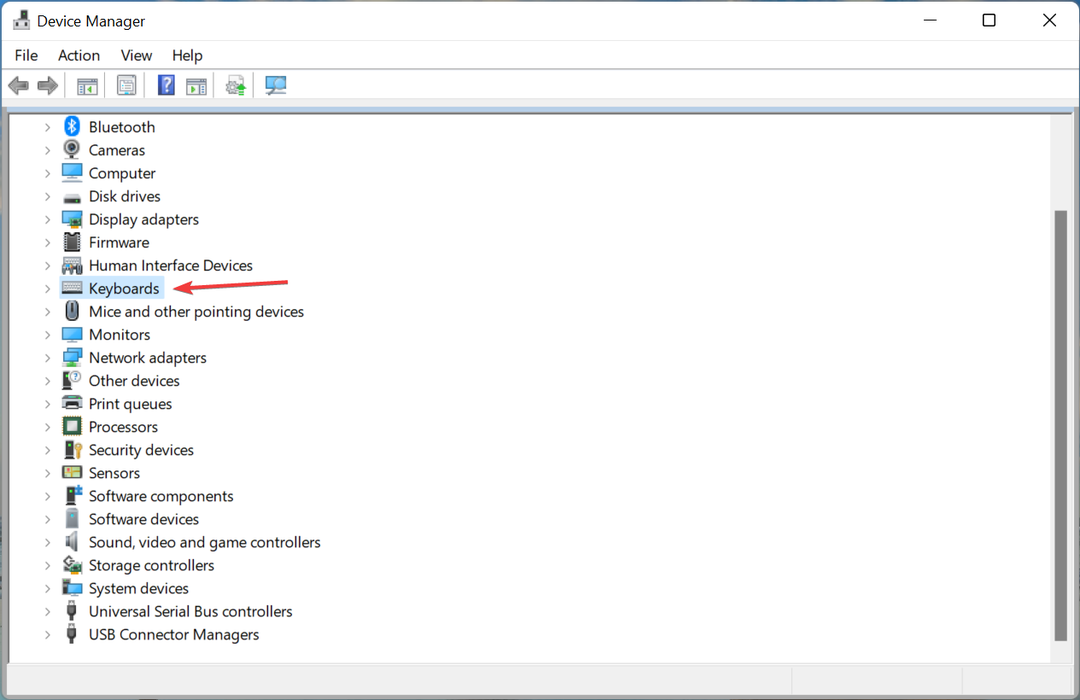
- Paremklõpsake HID-klaviatuuri seade ja valige Desinstallige seade.
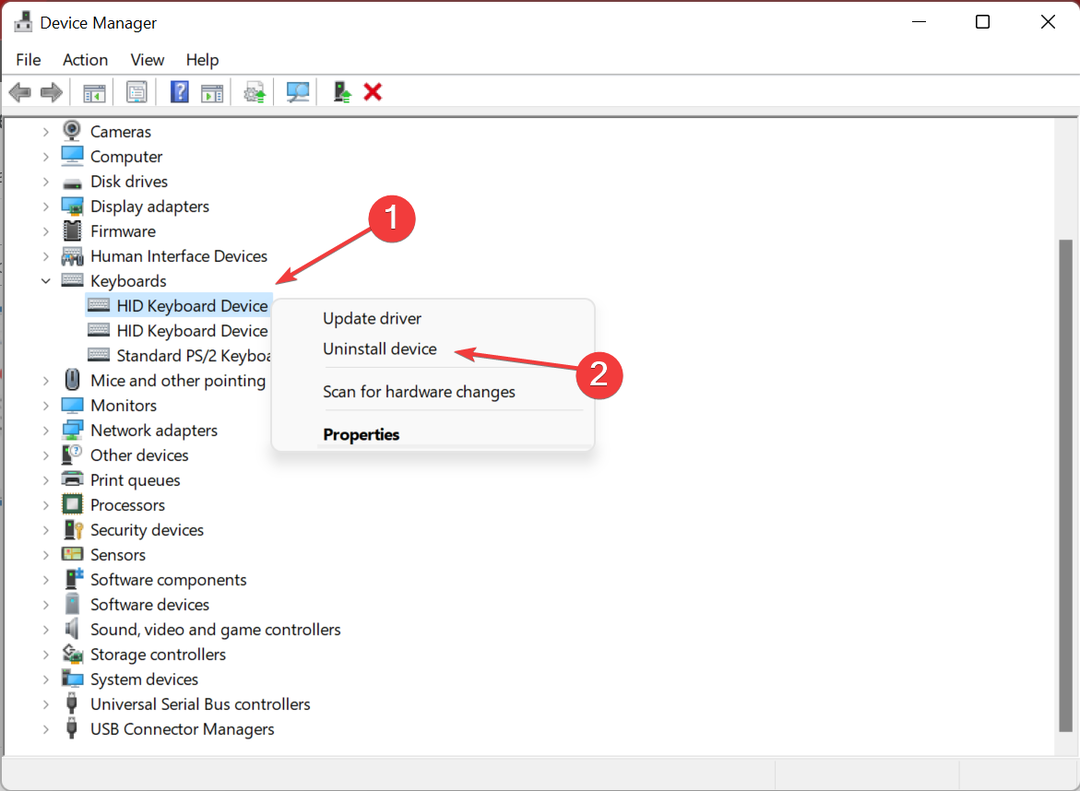
- Kinnitage toiming ja tehke seda teiste sarnaste kirjete puhul.
- Nüüd vajuta Windows + R käivitamiseks Run, tippige gpedit.mscja klõpsake nuppu Okei.
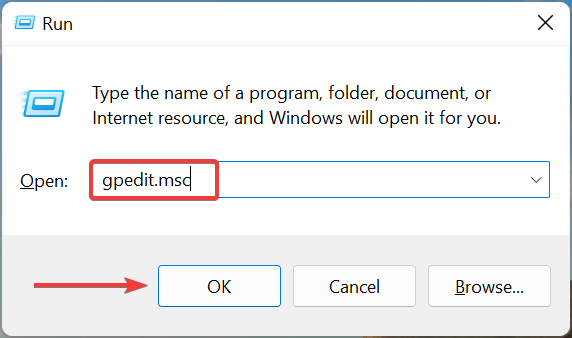
- Topeltklõpsake Haldusmallid ja siis edasi Süsteem.
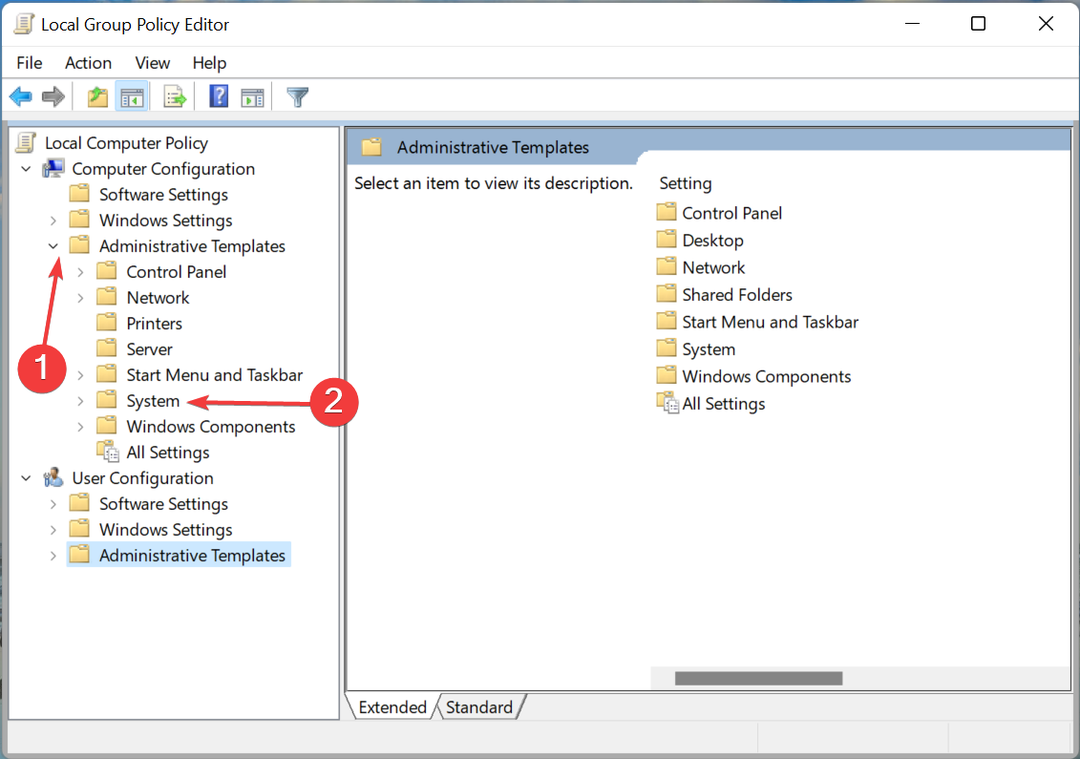
- Järgmisena topeltklõpsake Seadme paigaldamise piirangud all Seadme paigaldamine, ja siis edasi Vältige selliste seadmete installimist, mida muud poliitikaseaded ei kirjelda poliitika paremal.
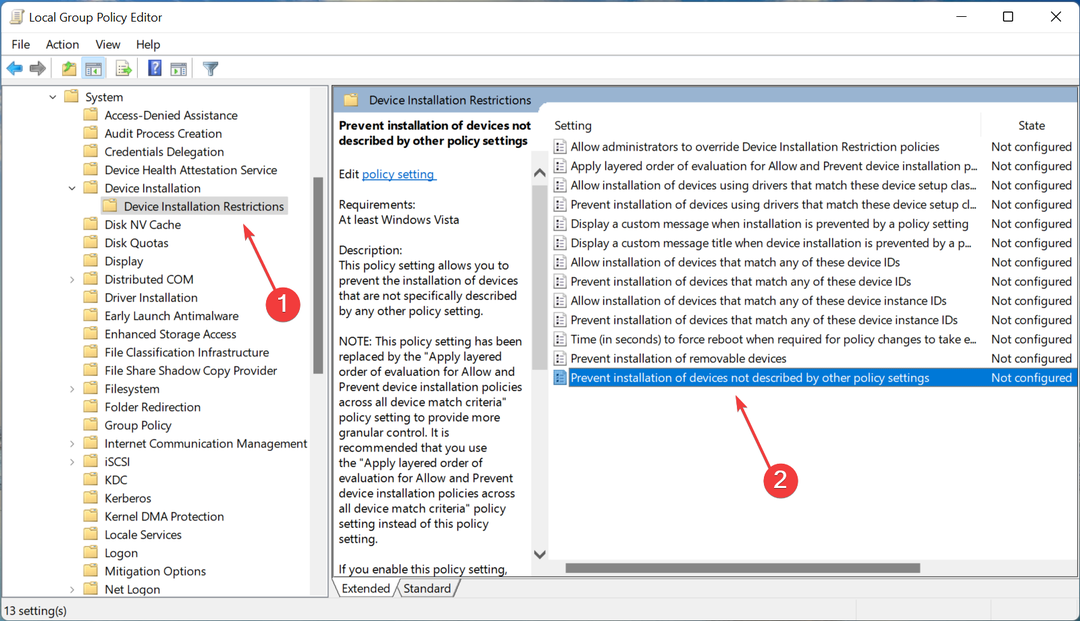
- Valige suvand Luba ja klõpsake edasi Okei muudatuste salvestamiseks.
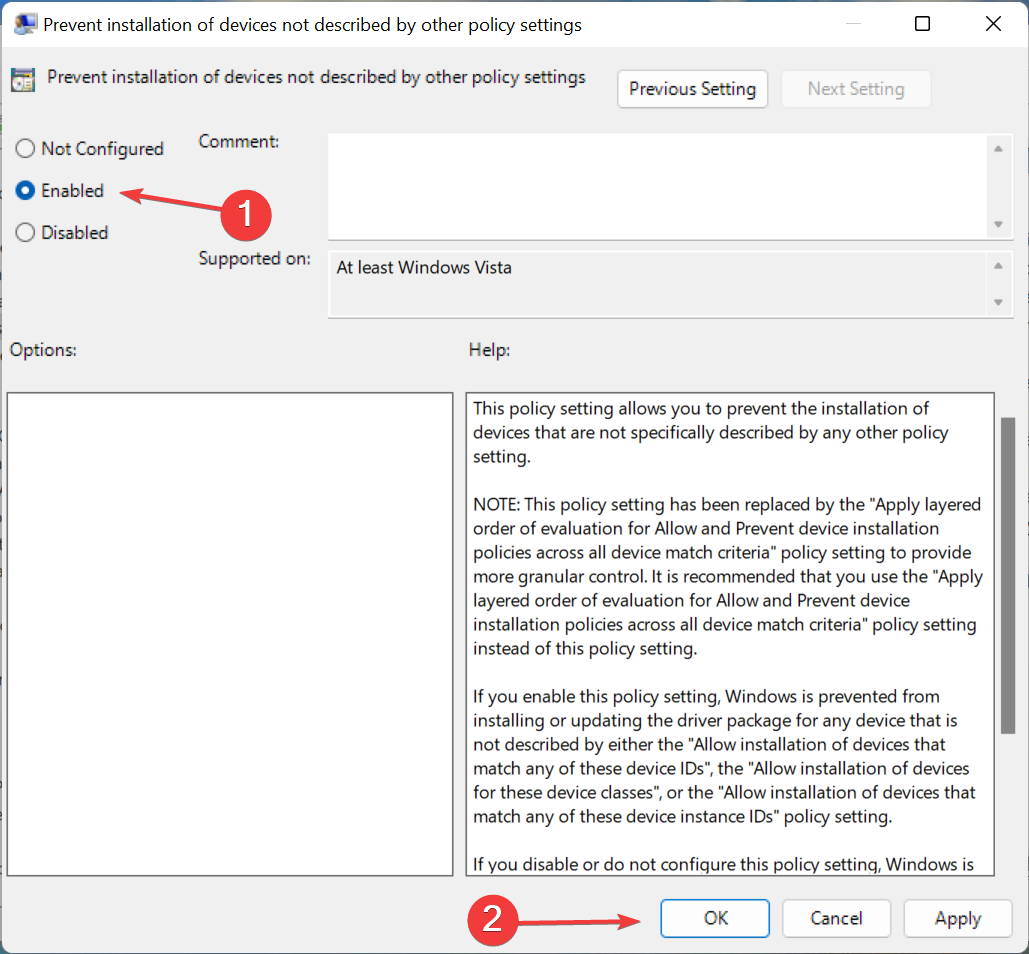
Windows ei tohiks enam mitut klaviatuuri installida ja seejärel ei kuvata neid seadmehalduris. Samuti uurige, kuidas kontrollige seadmehalduri logisid operatsioonisüsteemis Windows 11.
Rääkige meile allolevas kommentaaride jaotises, milline parandus teie jaoks töötas.
 Kas teil on endiselt probleeme?Parandage need selle tööriistaga:
Kas teil on endiselt probleeme?Parandage need selle tööriistaga:
- Laadige alla see arvuti parandamise tööriist hinnatud saidil TrustPilot.com suurepäraseks (allalaadimine algab sellelt lehelt).
- Klõpsake Alusta skannimist et leida Windowsi probleeme, mis võivad arvutiprobleeme põhjustada.
- Klõpsake Parandage kõik Patenteeritud tehnoloogiatega seotud probleemide lahendamiseks (Eksklusiivne allahindlus meie lugejatele).
Restoro on alla laadinud 0 lugejad sel kuul.


